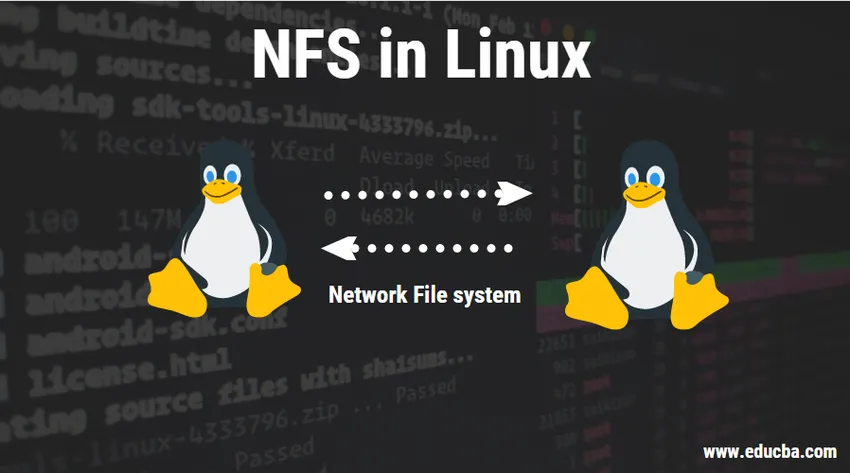
Johdatus NFS: ään Linuxissa
Oletko kyllästynyt joutumaan kopioimaan tiedostoja kahden järjestelmän välityksellä jatkuvasti? Miksi et asenna paikallisia tiedostojärjestelmiäsi verkon yli ja etäisäntiä vuorovaikutukseen niiden kanssa, koska ne on asennettu paikallisesti samaan järjestelmään. En ymmärtänyt? Tässä viestissä käsittelemme NFS: n perusteita Linuxissa.
NFS Linuxissa
NFS (Network File System), kuten nimi osoittaa, on tapa asentaa Linux-hakemistoja verkkoon. Se oli pohjimmiltaan kehitetty jakamaan tiedostoja ja kansioita kahden Linux-järjestelmän välillä nopeammin ja paremmin. Sen kehitti Sun Microsystems vuonna 1980 tätä ainoata tarkoitusta varten. NFS käyttää TCP: tä (Transmission Control Protocol) ja UDP: tä (User Datagram Protocol) tarjoamalla tilaton yhteys asiakkaan ja palvelimen välillä.
Miksi meidän pitäisi käyttää NFS: ää?
Kuten sanotaan, jakaminen on välittävää. Joten NFS on yksi parhaista tavoista jakaa 2 Linux-järjestelmään. NFS: n päätarkoitus on tietojen varmuuskopiointi keskuspalvelimelle, johon kaikki verkon tietokoneet pääsevät. Sen sijaan, että kopioisit tiedostoa järjestelmästä järjestelmään, on helpompaa luoda NFS niin, että kaikilla tietokoneilla on pääsy tiedostoon. NFS: n uudemmat versiot tukevat myös ACL-pseudo-juurikiinnityksiä. Parasta on se, että uusien tiedostojen näyttämiseen tarvitaan manuaalinen päivitys. Se voidaan myös suojata palomuureilla ja Kerberosilla.
Milloin meidän pitäisi käyttää NFS: ää?
NFS: ää voidaan käyttää aina, kun jakaminen on tehtävä Linux-järjestelmien kesken. Voit jakaa Windows-tietokoneen ja Linuxin välillä käyttämällä Windows-puolella olevaa Sambaa. Kyllä, se on niin yksinkertaista!
Kuinka asentaa NFS Linux-järjestelmään?
Aluksi asenna ensin paketit NFS: lle käyttämällä komentoa “sudo apt-get install NFS-kernel-server” terminaaliin.
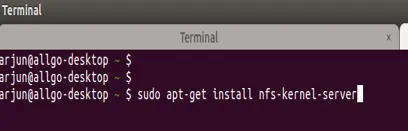
Jos komento on oikea, näet terminaalissa jotain tällaista, odota asennuksen päättymistä
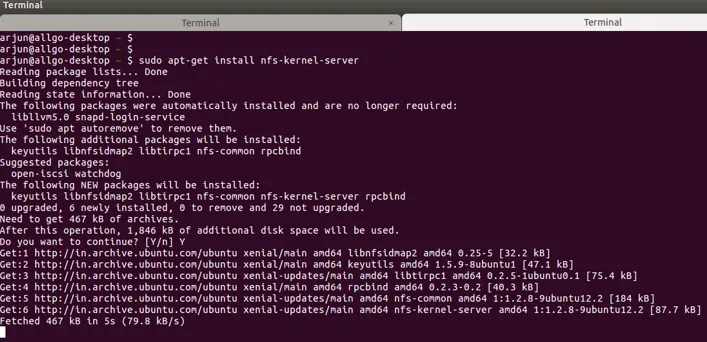
1. Tee kansio, joka on jaettava. Esimerkki: Olen luonut kansion nimeltä “nfs_arjun”
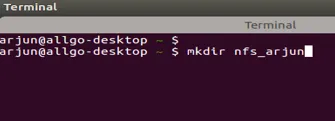
2. Muokkaa vientitiedostoa hakemistossa / etc suosikki tekstieditorilla. Jos et ole pääkäyttäjätilassa, käytä muokkauksen aikana sudoa.
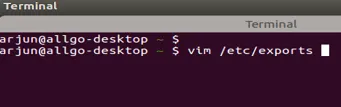
3. Lisää seuraava rivi vientitiedostoon muodossa
”Kansio_jaettu” ”ip” (määritä käyttöoikeudet ja muut jakamisasetukset tässä hakasulkeessa)
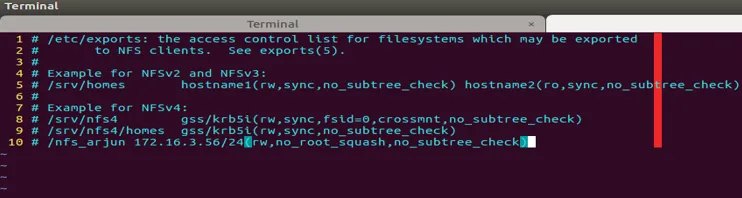
4. Tallenna vientitiedostoon tehty muokkaus ja suorita komento “exportfs –r”.
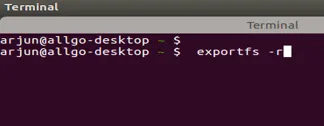
5. Käynnistä NFS-palvelu suorittamalla seuraava komento “/etc/init.d/nfs start”
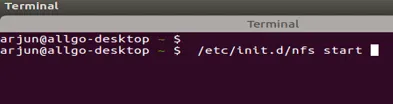
6. Vain varmistaaksesi, että NFS-osuutesi näkyy asiakkaalle, suorita seuraava komento NFS-palvelimella.
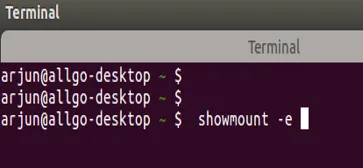
7. Jos vientiluettelosi näyttää kansiosi ja IP-osoitteesi, Voila teit sen !!
Nyt sinun tarvitsee vain asentaa se ja se on käyttövalmis.
Kuinka asentaa NFS Linux- ja Windows-järjestelmien välillä?
Nyt opitaan kuinka määrittää NFS Linuxin ja Windows-järjestelmän välillä. Kun olet asentanut NFS: n Linux-puolella, ota NFS: n ominaisuudet käyttöön Windowsissa.
Avaa Käynnistä> Ohjauspaneeli> Ohjelmat. Valitse Ota Windows-ominaisuudet käyttöön tai poista se käytöstä. Valitse palvelut NFS: lle. Napsauta OK
Voimme käyttää “mount” -komentoa NFS: n käyttämiseen Windows-järjestelmissä. Anna myös ”nolock” -vaihtoehto ja muut parametrit, kuten etä-NFS-palvelimen IP-osoite ja paikallinen asema, joka on tässä ”Z”.
asenna -o nolock 172.16.3.56:/mnt z:

Voimme käyttää ”net use” -sovellusta myös NFS: n asentamiseen Windows-järjestelmään komennolla
nettokäyttö z: \\ 172.16.3.56 \ mnt

johtopäätös
NFS Linuxissa on yksi hyödyllisimmistä asioista, jotka voit oppia tekemään. Se auttaa paljon, kun joudut jakamaan tiedoston / kansion useiden tietokoneiden kanssa. Olet juuri oppinut perusteet ja kuinka määrittää sen NFS Linuxiin ja asentaa se muihin järjestelmiin.
Suositellut artikkelit
Tämä on opas NFS-asennukseen Linuxissa. Tässä keskustellaan siitä, kuinka NFS määritetään Linux-järjestelmään? miksi ja milloin meidän pitäisi käyttää NFS: ää. Voit myös katsoa seuraavia artikkeleita saadaksesi lisätietoja -
- Mikä on Kubernetes?
- Asenna Python Linuxiin
- Luo käyttäjä Linuxissa
- Linux-prosessien hallinta
- Kattava opas useimpiin Linux-operaattoreihin